- Autorius Jason Gerald [email protected].
- Public 2023-12-16 11:25.
- Paskutinį kartą keistas 2025-01-23 12:26.
Šis „wikiHow“moko jus, kaip sunku atsitiktinai pakeisti piktogramų išdėstymą „Android“įrenginio pagrindiniame ekrane. Galite įdiegti nemokamą paleidimo priemonę, pvz., „Apex“, kuri gali pridėti pagrindinio ekrano užrakinimo funkciją, arba naudoti įrenginyje įmontuotas parinktis, kad padidintumėte lietimo ir palaikymo gestų delsą.
Žingsnis
1 metodas iš 2: „Apex Launcher“naudojimas
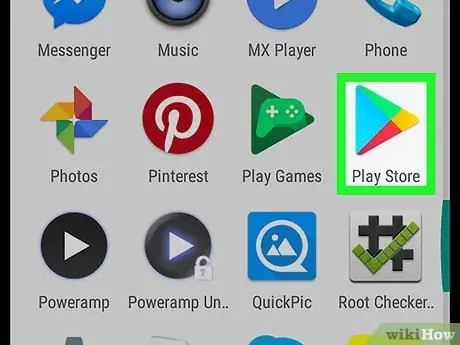
Žingsnis 1. Atidarykite „Play“parduotuvę
„Apex“yra nemokama paleidimo priemonė, leidžianti formatuoti pagrindinio ekrano piktogramas, kaip jums patinka. Jį taip pat galite naudoti norėdami užrakinti piktogramas pagrindiniame ekrane, skirtingai nuo numatytojo „Android“įrenginių paleidimo priemonės.
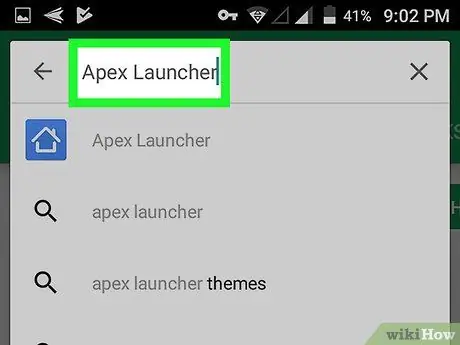
Žingsnis 2. Paieškos lauke įveskite „Apex Launcher“
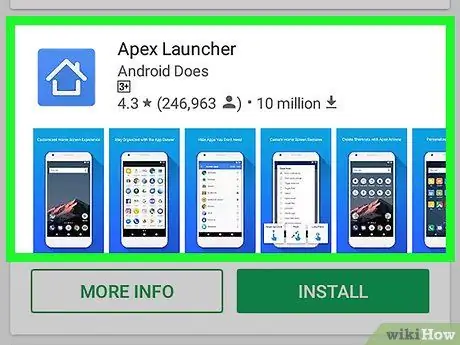
Žingsnis 3. Palieskite „Apex Launcher“
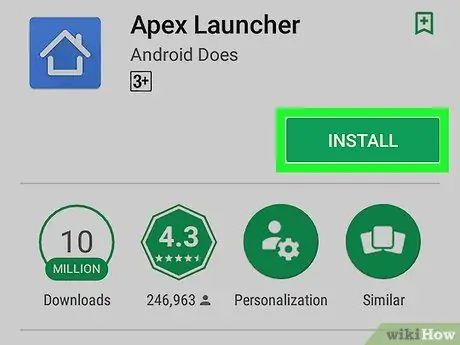
Žingsnis 4. Palieskite INSTALL
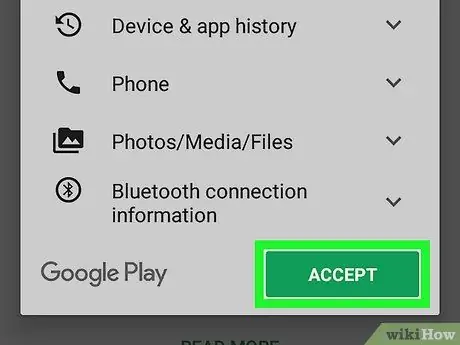
5 žingsnis. Perskaitykite susitarimą ir palieskite ACCEPT
„Android“įrenginys atsisiųs programą. Kai atsisiuntimas bus baigtas, mygtukas „ACCEPT“taps „OPEN“.
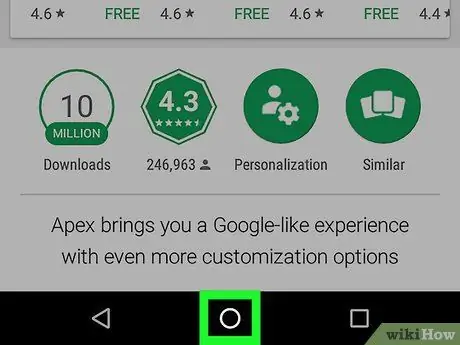
Žingsnis 6. „Android“įrenginyje bakstelėkite mygtuką Pagrindinis
Mygtukas yra apatiniame prietaiso centre. Pasirodys iššokantis meniu, kuriame bus prašoma pasirinkti programą.
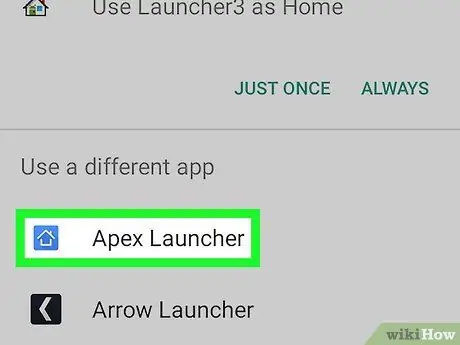
Žingsnis 7. Pasirinkite „Apex Launcher“
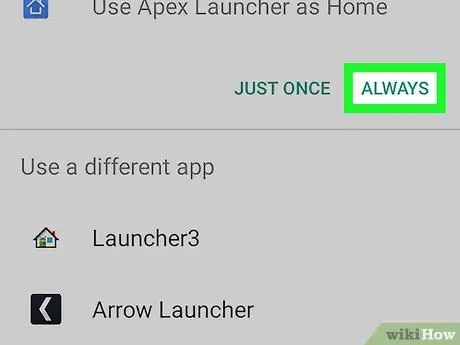
Žingsnis 8. Palieskite Visada
„Android“planšetiniame kompiuteryje ar telefone numatytąją paleidimo priemonę pakeis „Apex Launcher“. Dabar jūsų įrenginio pagrindinis puslapis bus pakeistas į numatytąjį „Apex“išdėstymą.
Pagrindinis prietaiso ekranas bus kitoks nei įprastai. Turėsite iš naujo nustatyti puslapį
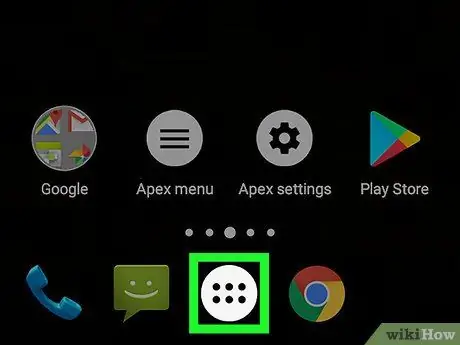
Žingsnis 9. Palieskite apskritimo piktogramą, kurioje yra 6 taškai
Jis yra ekrano apačioje. Bus atidarytas programų stalčius, kuriame yra visos įrenginyje esančios programos.
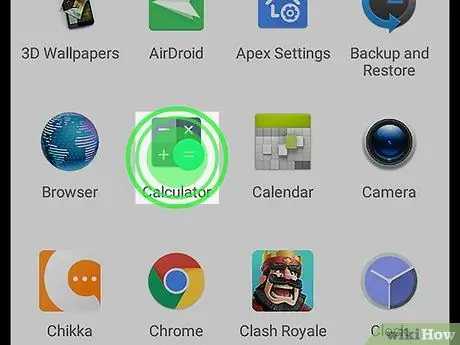
Žingsnis 10. Vilkite norimą programą į pagrindinį ekraną
Kaip ir tada, kai tai darote savo įrenginio numatytojoje paleidimo priemonėje, galite vilkti piktogramas iš programų stalčiaus ir numesti ten, kur norite, pagrindiniame ekrane.
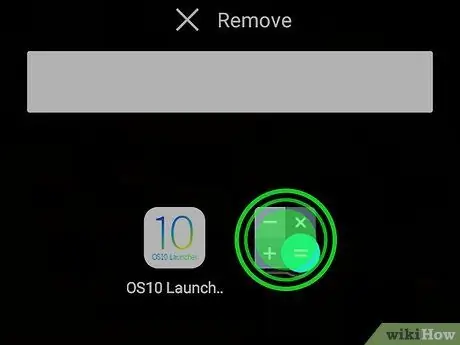
Žingsnis 11. Išdėstykite visas pagrindiniame ekrane esančias piktogramas taip, kad jos būtų užrakintos, kaip pageidaujama
Palieskite ir palaikykite norimą perkelti piktogramą, tada vilkite ją į norimą vietą. Kai pagrindinis ekranas bus nustatytas taip, kaip norite, galite pereiti prie kito veiksmo.
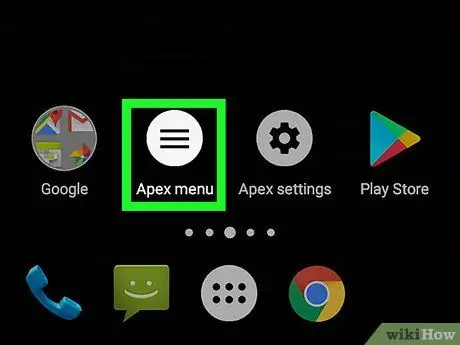
Žingsnis 12. Palieskite baltą „Apex“meniu piktogramą, kurioje yra trys eilutės
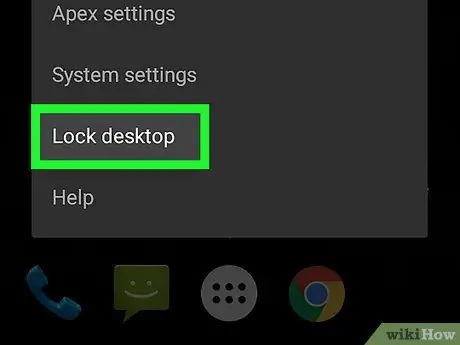
Žingsnis 13. Palieskite Užrakinti darbalaukį
Bus parodytas patvirtinimo pranešimas, informuojantis, kad nebegalite paliesti ir laikyti piktogramos ir ją perkelti. Nesijaudinkite, bet kada galite jį atrakinti.
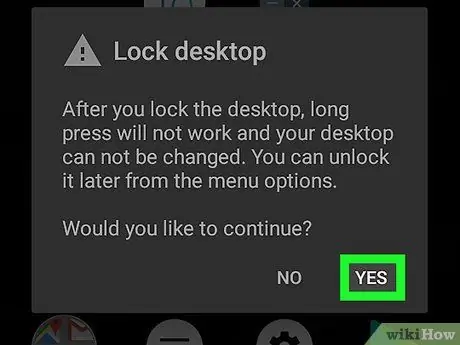
Žingsnis 14. Palieskite TAIP
Dabar visos pagrindiniame ekrane esančios piktogramos bus užrakintos.
- Jei norite atrakinti piktogramą, grįžkite į „Apex“meniu ir paliesti Atrakinti darbalaukį.
- Jei nebenorite, galite ištrinti „Apex“. Apsilankykite šiame programos puslapyje adresu Zaidimu parduotuve, tada palieskite UNINAL.
2 metodas iš 2: palietimo ir palaikymo delsos didinimas
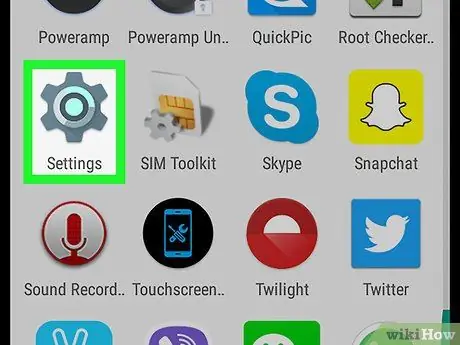
Žingsnis 1. Atidarykite Nustatymai
„Android“įrenginiuose.
Nustatymų meniu paprastai yra pagrindiniame ekrane arba pranešimų juostoje.
- Šis metodas apibūdina, kaip pratęsti „Android“įrenginio reakciją į liečiamus ir palaikomus gestus ekrane, kad pagrindinio ekrano piktogramos lengvai nekeistų jų išdėstymo.
- Atlikę šį pakeitimą, turėsite ilgiau paliesti ir laikyti elementą bet kurioje programoje, o ne tik pagrindiniame ekrane.
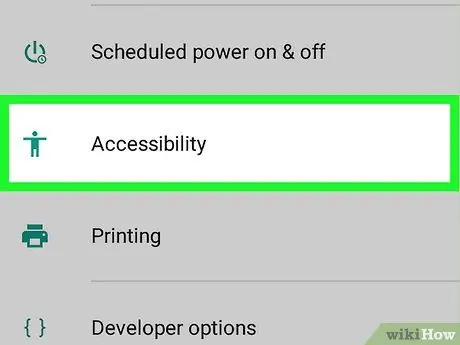
Žingsnis 2. Slinkite ekranu žemyn ir bakstelėkite Pritaikymas neįgaliesiems
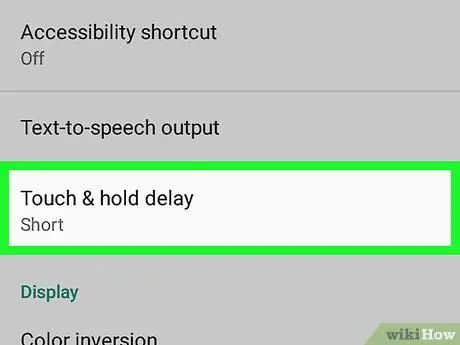
Žingsnis 3. Palieskite palietimo ir palaikymo delsa
Tai parodys parinkčių sąrašą.
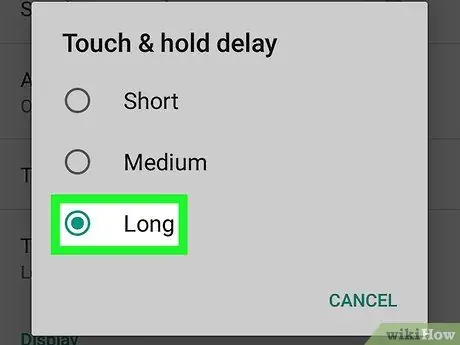
Žingsnis 4. Bakstelėkite Ilgai
Pasirinkite ilgiausią delsą. Dabar turite palaukti kelias sekundes, kol „Android“įrenginys atpažins, kad naudojate palietimo ir palaikymo gestą.






